PowerPoint-slide-eket gombnyomással elrejteni a prezentáció során.
Diák a PowerPointban gombnyomással eltűntetni: Miért is lenne erre szükséged? Képzeld el, hogy fontos PowerPoint-prezentációt tartasz, és olyan pillanatok vannak, amikor a közönséged teljes figyelmét igényled, legyen szó egy döntő kijelentésről, egy kérdésről vagy csak egy gondolatmegállásról. Ezekben a pillanatokban a W és B billentyűparancsok igazi életmentők.
Ezen funkciók segítségével rövid időre eltűntetheted a tartalmakat a vászonról, hogy minden szem rád irányuljon. Ez egy egyszerű, de hatékony módszer arra, hogy kontrolláld a prezentáció ritmusát és interaktivitását, élesítsd a fókuszt, és biztosítsd, hogy a közönséged pontosan ott legyen veled, amikor ez szükséges. A dia ekkor csak kikapcsolva van, ugyanazon betű ismételt kattintásával azonnal visszaállítja azt.
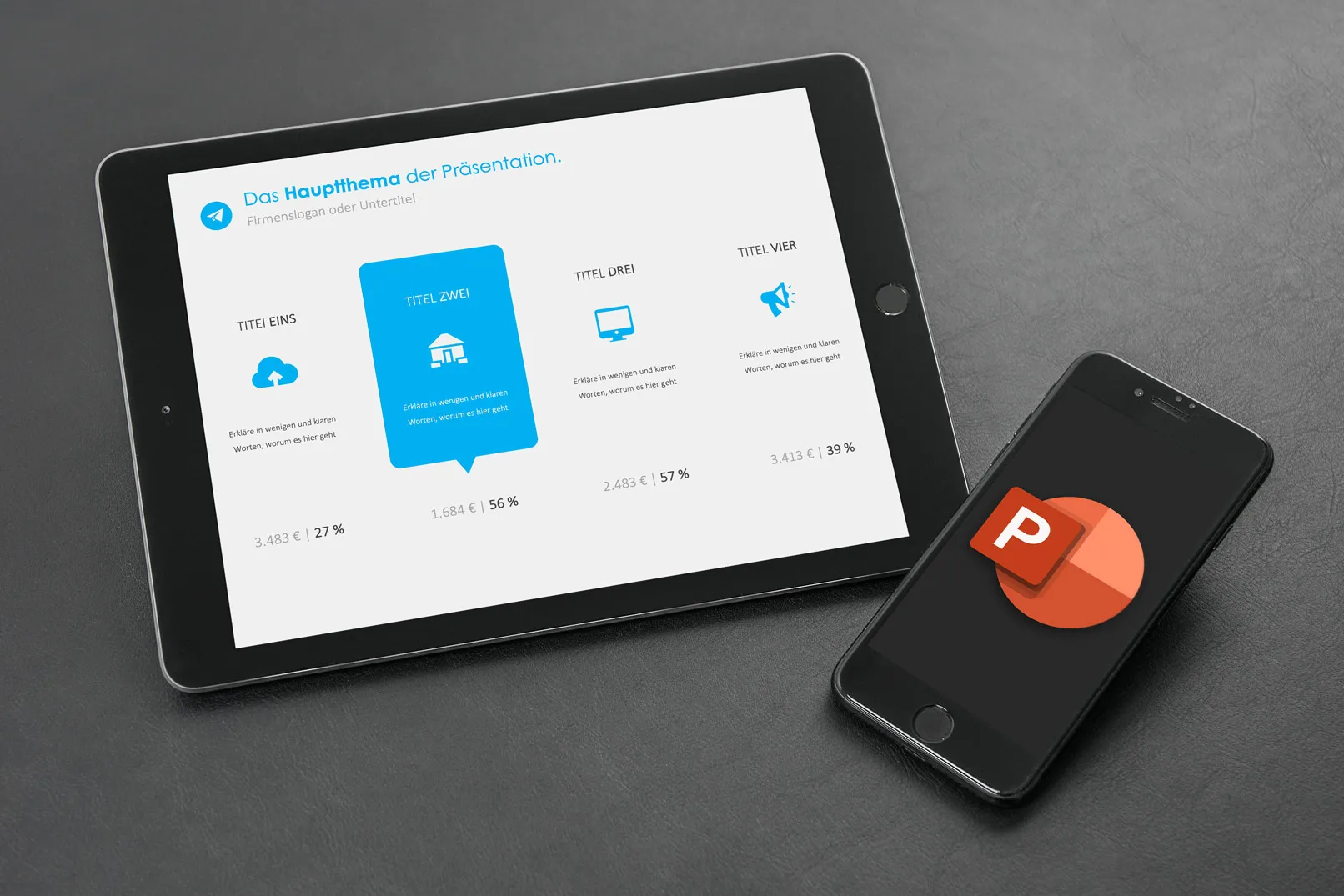
Fekete vászon: Üres, fekete diát jeleníts meg, az „F” gomb (fehér) nyomásával. Hogy ezt a fekete vászon visszaállítsd és visszatérj a prezentációhoz, ismét nyomd meg az „F”-gombot. Használhatod a P pont gombot is, hogy a fekete vászonra ugorj. A P gomb ismételt lenyomásával visszatérhetsz a prezentációdba.
Fehér vászon: Jeleníts meg egy üres, fehér diát a prezentáció közben az „F” gomb (Fehér) megnyomásával. Ezzel átkapcsolhatsz egy üres vászonra. Ha újra megdobj az „F” gombbal, megjelenik az utolsó diád. Használhatod a V pont gombot is, hogy átválts a fehér diára. A V pont gomb ismételt lenyomásával visszatérhetsz a tartalmadhoz.
Nem elég? Szerencsére a PowerPoint számos más lehetőséget kínál a diák gyors és egyszerű elrejtésére gombnyomással:
Diák kikapcsolása a PowerPointban billentyűkombinációkkal:
- F: Megjelenít egy fehér diát. A gomb megismételt lenyomásával a korábbi diát visszahozza.
- F: Megjelenít egy fehér diát. A gomb megismételt lenyomásával a korábbi diát visszahozza.
- Ctrl + L: Megjeleníti a Lézerezőt.
Diák kikapcsolása a PowerPointban a Helyi menük segítségével
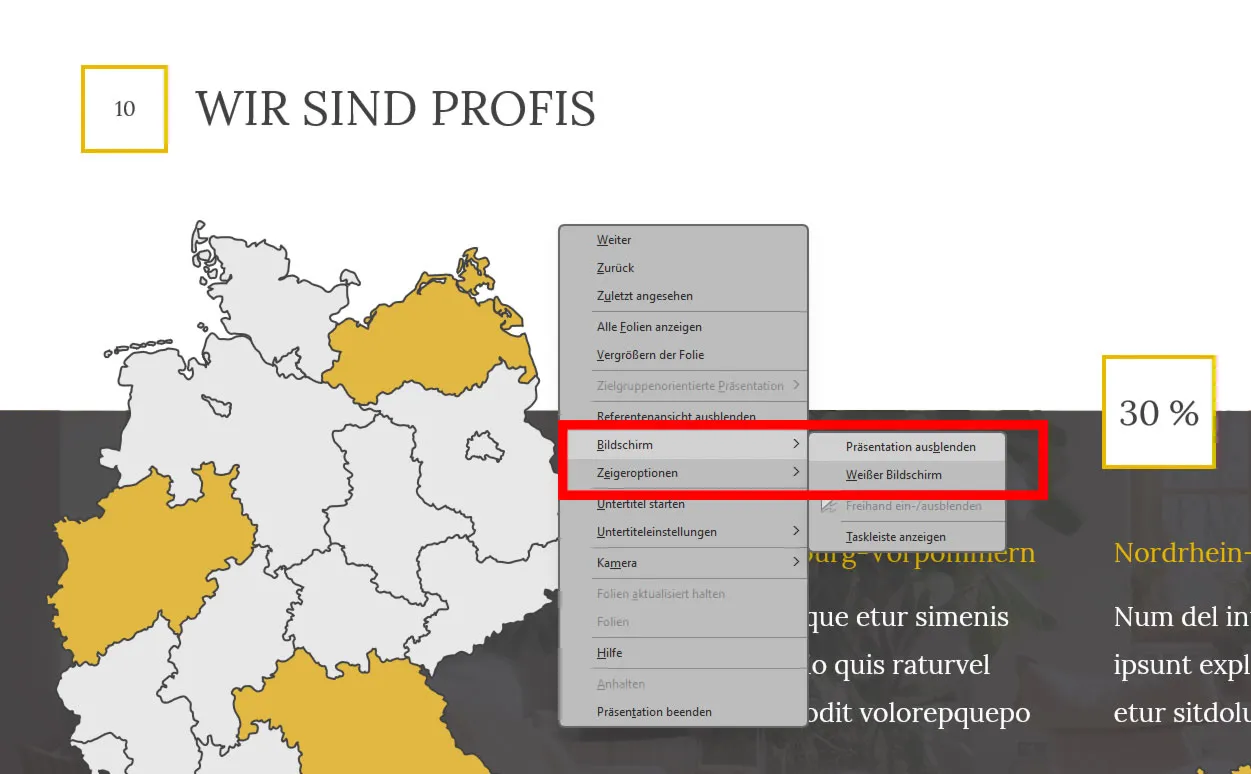
- Kattints jobb gombbal a diákra, amit el szeretnél tüntetni.
- Válaszd ki a helyi menüből a „Képernyő“ -> „Elrejtés“ lehetőséget.
- A diát újra megjelenítheted, ha újra jobb gombbal kattintasz rá és választasz "Képernyő" -> "Megjelenítés" lehetőséget.
- Itt gyorsan megjelenítheted a mutató opciókat, mint a Lézerező, Textkiemelő és a Toll.
További tippek diák kikapcsolásához
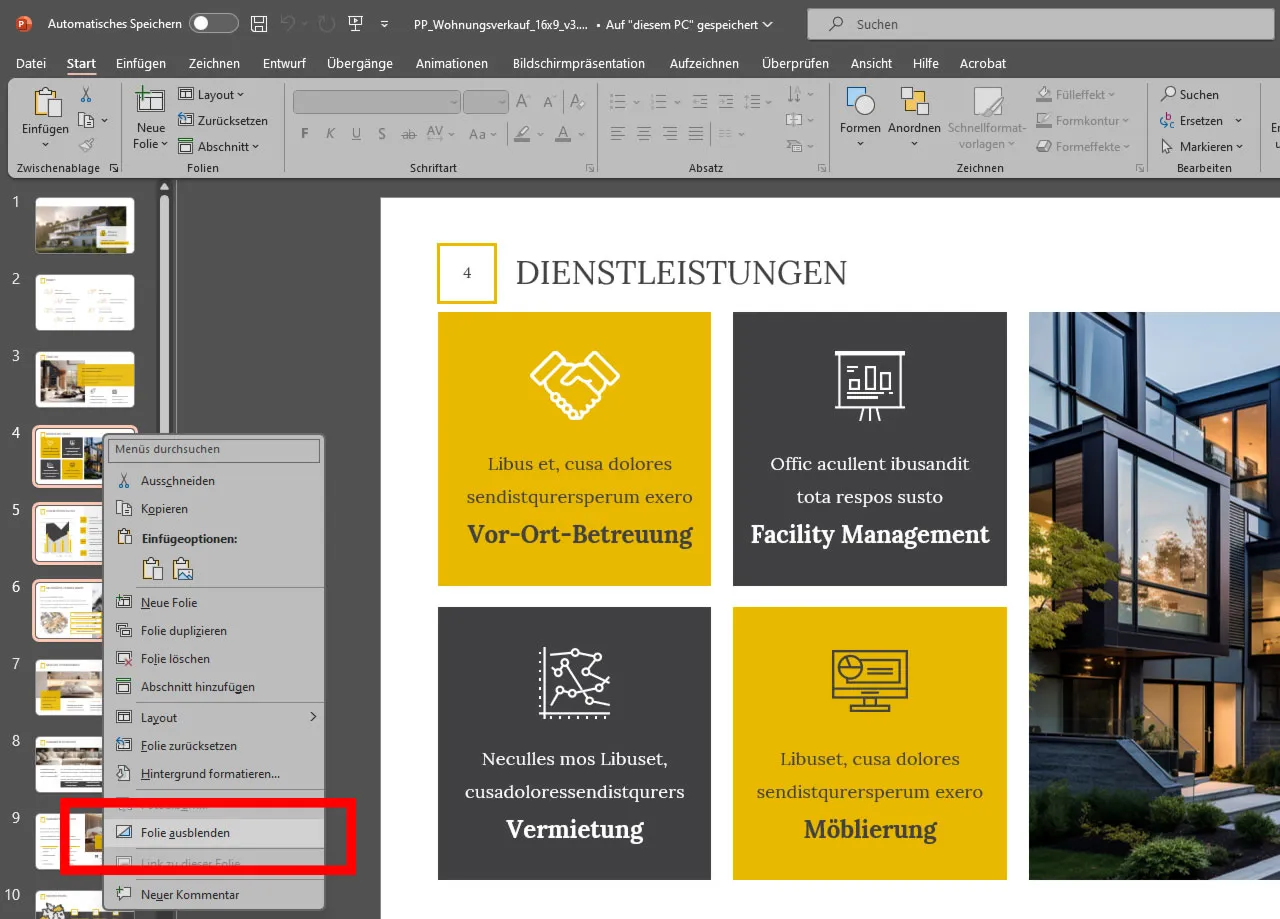
- Diákot is kikapcsolhatsz a prezentáció során, ha a Diaké nézetben jobb gombbal kattintasz rá, majd kiválasztod az „Elrejtés” lehetőséget.
- Jelölj ki több diákot, hogy egyszerre kapcsold ki őket (Ctrl vagy Shift lenyomva tartása több egymás utáni diához).
Következtetés:
A diák kikapcsolása egy PowerPoint-prezentáció során egyszerű és kényelmes. Használd a különböző billentyűparancsokat és helyi menüket, hogy dinamikusabban alakítsd a prezentációt, és szándékosan irányítsd a közönség figyelmét.
